Apper er den utroligste funksjonen eller egenskapen til smarttelefoner. Valget av smarttelefon er ganske avhengig av plattformtype og antall og kvalitet på apper på plattformen. Men hva med å utvikle en av dem. Vel, du skulle tro at apputvikling krever koding og noen grunnleggende programmeringskonsepter. Selv om det er noen nettsteder som lar deg installere programvare på PCen din og bruke dra og slipp-funksjoner for å utvikle en app. Men det er en annen måte å utvikle en app på, som bruker Android-smarttelefon og et par trykk, og du har utviklet din egen app på få minutter.
Slik kan du lage din egen app ved hjelp av Android-smarttelefon på få minutter,
1. Last ned Tasker og Tasker-appen Factory (Plugin for Tasker)
Tasker er en avansert app som lar deg automatisere androiden din, det er en betalt app på Google Play. Når du har lastet ned og installert Tasker, lastet ned Tasker-app-fabrikken (gratis app), er det et plugin som bare fungerer med Tasker.

Kjøp tasker fra Google Play.
Last ned tasker-app-fabrikken fra Google Play.
2. Opprett en oppgave ved hjelp av Tasker
Bruk tasker-appen til å opprette en oppgave, du vil at appen din skal gjøre. Du kan også bruke skript til å lage flere oppgaver med noen avanserte forhold, men foreløpig vil vi holde oss til det grunnleggende, ingen koding.
Lar oss lage en enkel app som vil bytte Wi-Fi-knappen for deg.
1. Åpne tasker-appen under fanen Oppgave, trykk på legg til (+ -knappen) for å opprette oppgaven, oppgi navnet du ønsker for appen din og trykk på ok.
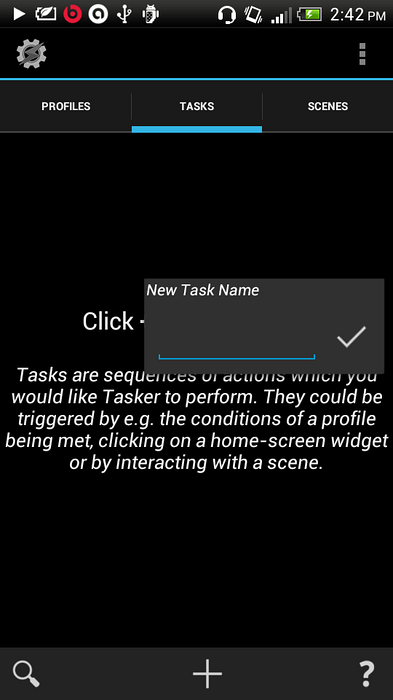
2. En ny skjerm vises, nå kan du tilpasse appen din på dette skjermbildet. Hvis du vil ha hjelp, kan du bruke meny-> hjelpe dette skjermbildet for opplæringsprogrammer.
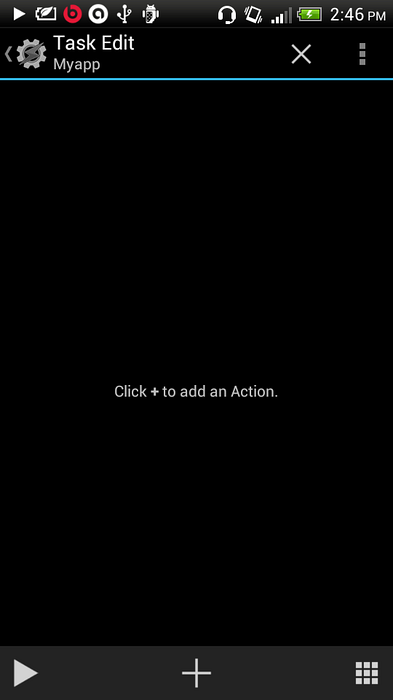
3. Vi vil at appen vår skal bytte Wi-Fi-knapp, trykke på legg til (+) -knappen, velge nett fra handlingskategori, nå velger du Wi-Fi fra rutenettet. Still nå innstillingen til å veksle. Du kan også sette noen forhold som sier at hvis batteriet er mindre enn 10%, slå av Wi-Fi, men la det bare være en veksleknapp.
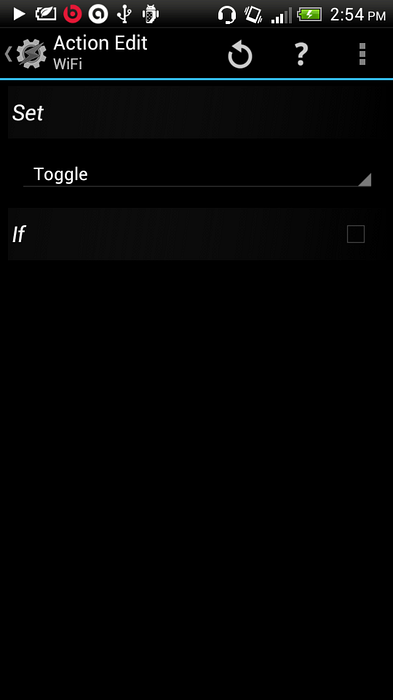
3. Sett appikon og opprett app
Når du har konfigurert oppgaven, går du nå tilbake til oppgaveredigering der du kan se Wi-Fi-veksle som oppgave.
1. Trykk på rutenettikonet nederst til høyre og velg applikasjonsikon eller innebygd ikon. Trykk på ikonet du liker.
2. Trykk på avspillingsknappen (nederst til venstre) for å sjekke om appen fungerer. Når du er ferdig, er du nå klar til å lage en apk-pakke eller installere den appen på enheten din..
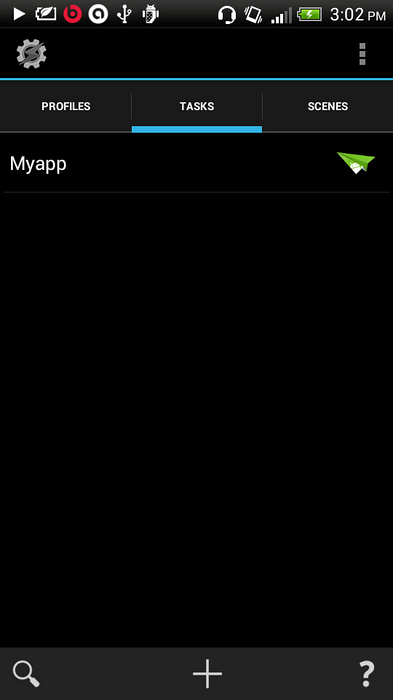
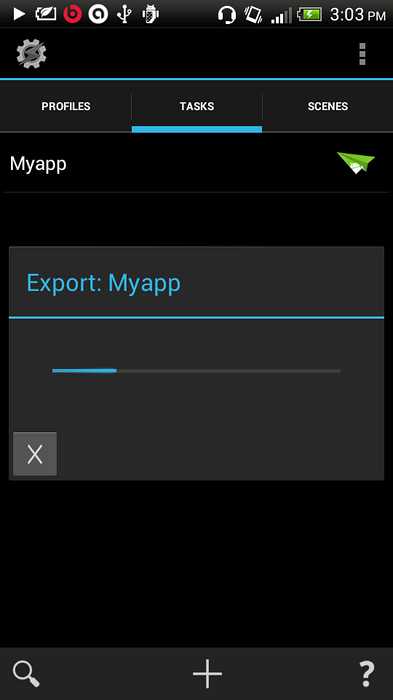
3. Gå tilbake til oppgavefanen, trykk lenge på appen din, velg som appalternativ fra eksportalternativet øverst til høyre. Når du er ferdig, kan du installere appen din ved hjelp av Android-ikonet eller finne den apk-pakken under ” / sdcard / tasker / fabrikk / barn " mappe.
Du kan eksperimentere mer med de skreddersydde appene dine ved å gå gjennom veiledningene i appoppretting fra Tasker eller laste dem ned til SD-kortet. Du kan også publisere appene dine ved å opprette Google Play-konto. SE OGSÅ: Fjern objekter fra bilder ved hjelp av TouchRetouch-appen
 Gadgetshowto
Gadgetshowto


![År 2011 gjennom øynene til Google [Video]](https://gadgetshowto.com/storage/img/images_1/year-2011-through-the-eyes-of-google-[video].jpg)